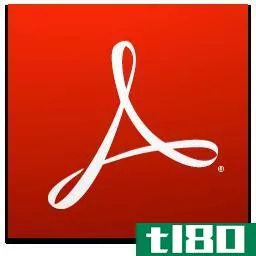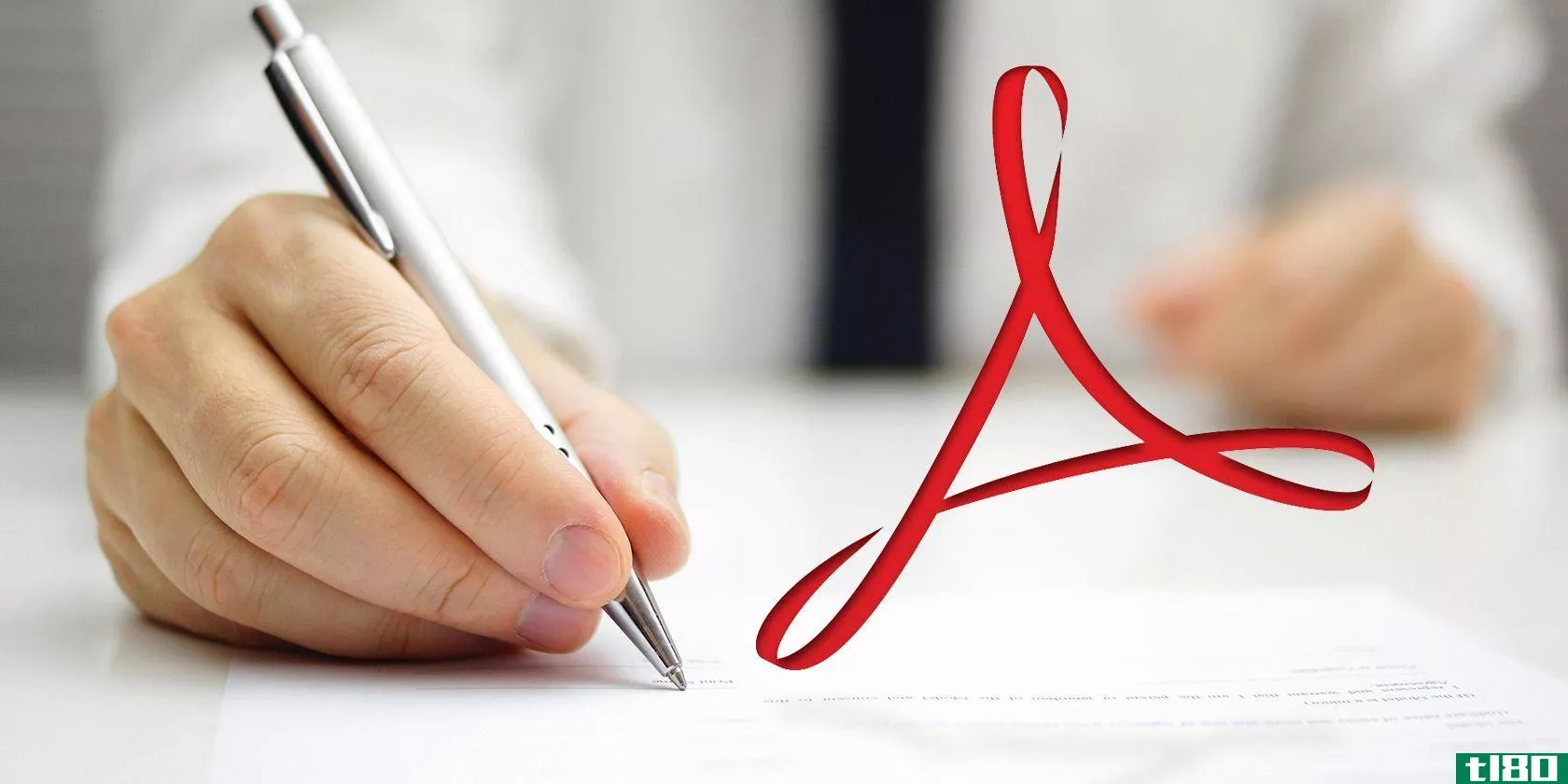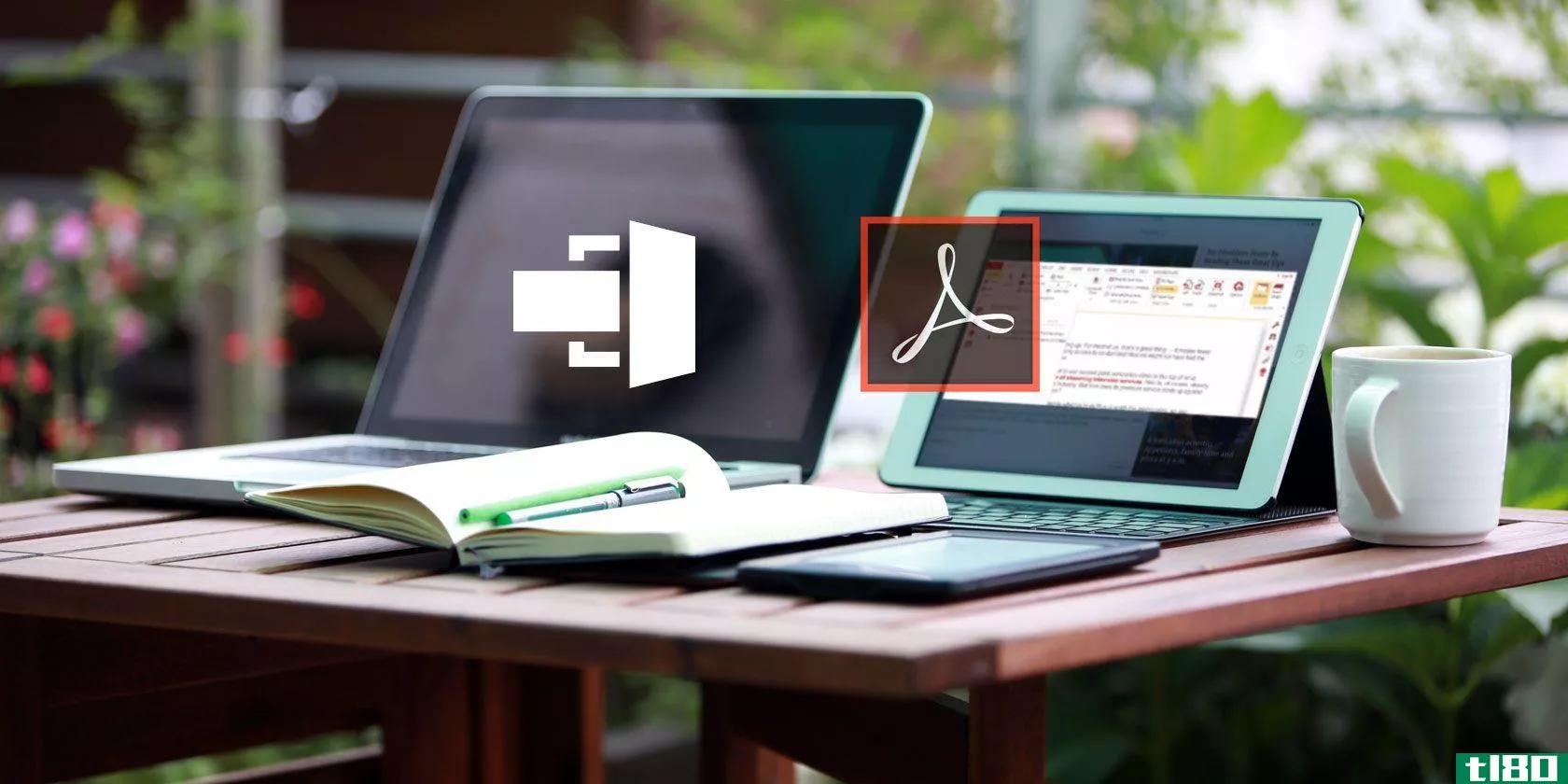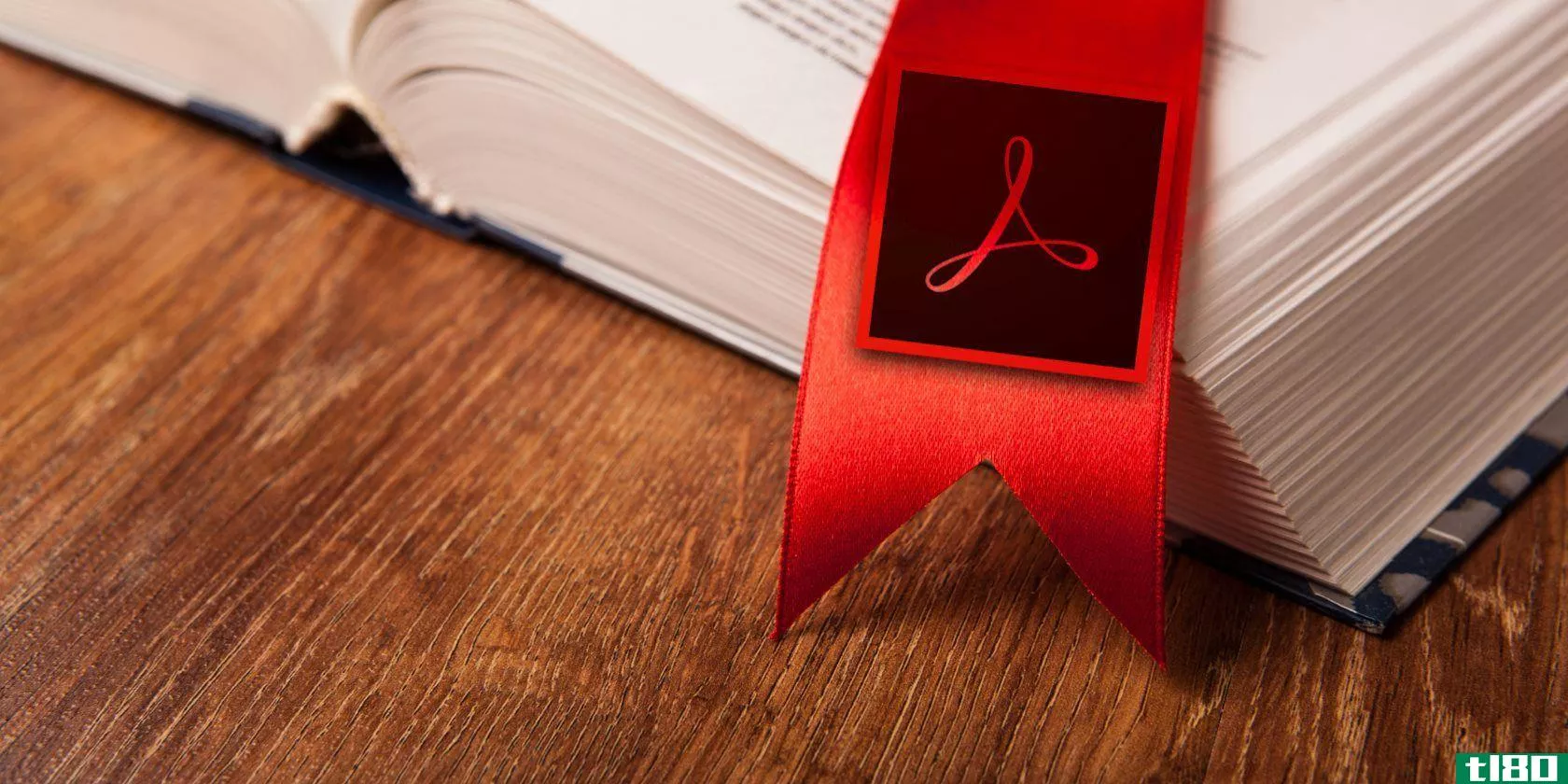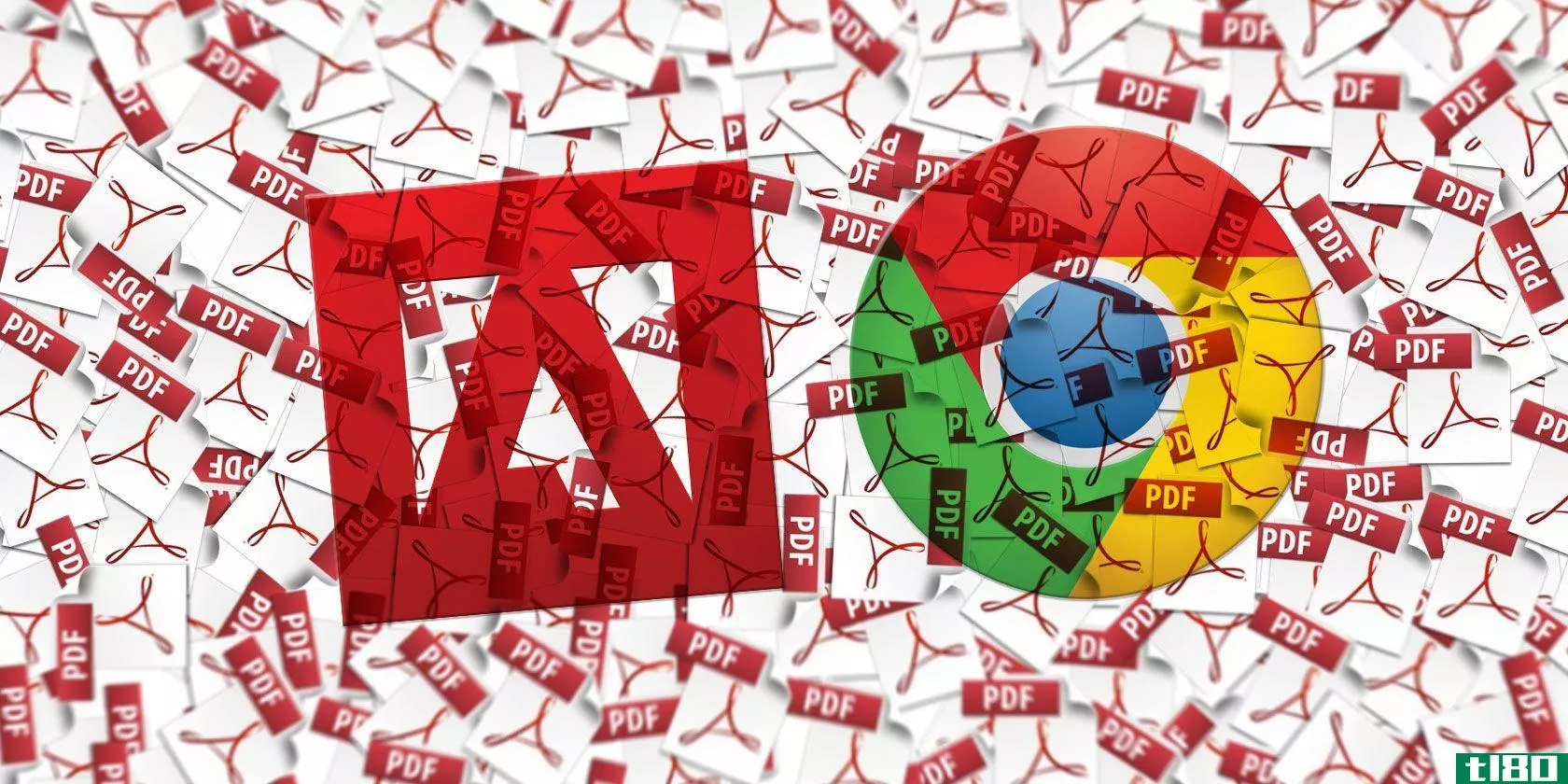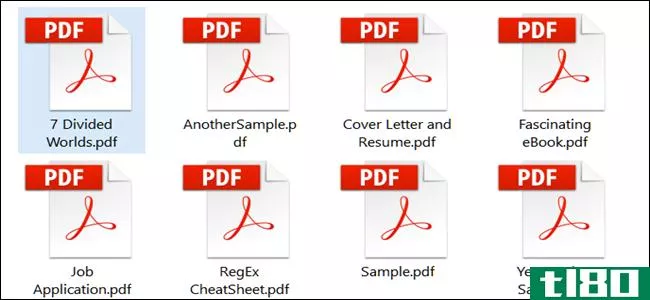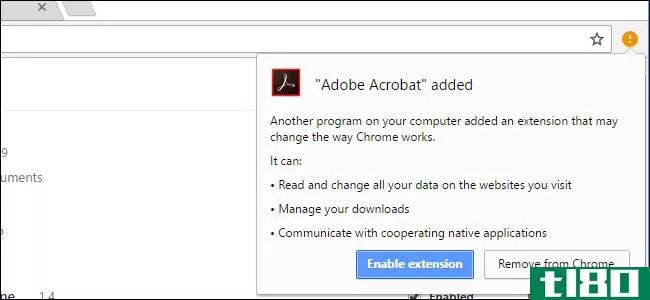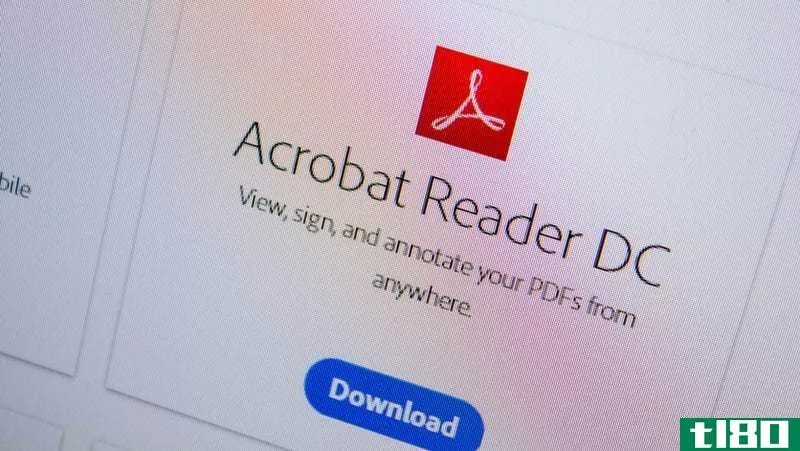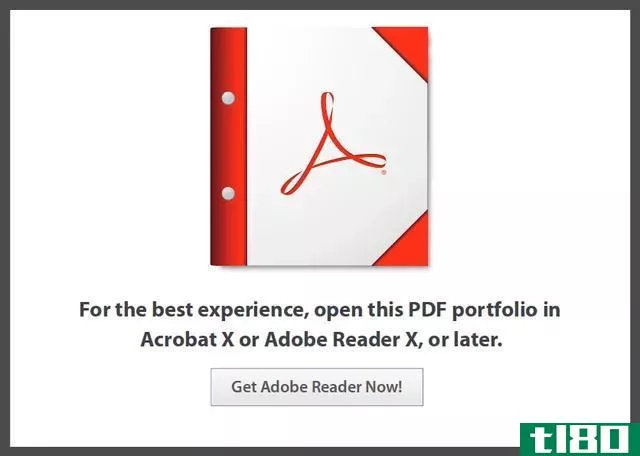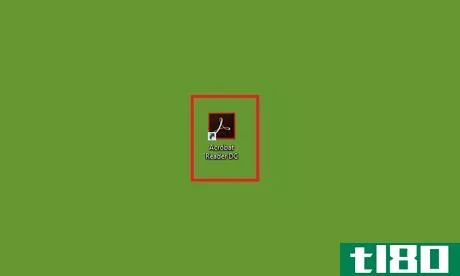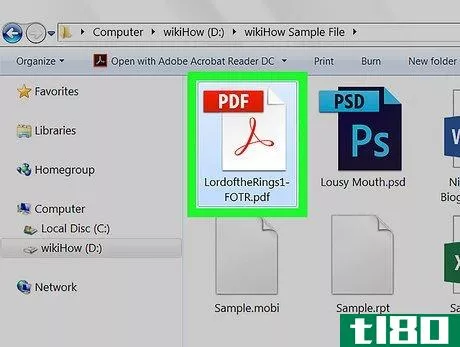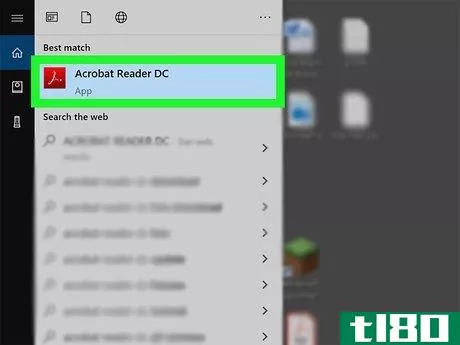如何安装adobe acrobat(install adobe acrobat)
台阶
- 1从离线商店或Adobe网站购买软件。他们最终会给你提供一个密码。如果您是从线下商店购买Acrobat,产品ID将出现在盒子内某处的标签上。
- 2通过网站提供的光盘或安装文件打开安装程序。
- 3使用Adobe提供的提取器程序提取下载的文件。
- 4确保在下一个对话框中选中“启动Adobe Acrobat XI”选项。
- 5接受“Adobe Acrobat Bootstrapper for Installer”的用户帐户控制框。
- 6选择用于安装程序的语言。默认为英语。选择要使用的正确语言后,单击“确定”。
- 7当你看到一个看起来很像闪屏(但不是真正的闪屏)的页面时,点击“下一步”按钮。
- 8完成信息屏幕。提供产品的产品密钥,以及您的姓名和组织。密钥长度为24位,格式为XXXX-XXXX-XXXX-XXXX-XXXX-XXXX(其中X为数值)。根据您的操作系统设置“幕后”信息,可能会预先填充其中一些信息。
- 9阅读激活页面通知。
- 10选择您想要使用的安装类型。虽然大多数人可以使用“典型”,但如果一些用户想要修改任何现有设置,可能会要求他们使用“完整”。
- 11选择要安装产品的目标文件夹。
- 12安装程序。点击“安装”按钮。
- 13让安装人员完成安装。安装这个程序及其所有文件可能需要一段时间。如果你赶时间,不要安装这个程序。而且绝对不要相信安装从“剩余时间”信息行保留下来所需的时间。
- 14按照最终确定屏幕上的说明进行操作。打开Adobe Acrobat程序并接受最终用户许可协议(EULA),激活该程序,然后注册该软件。这一步绝对不是可选的。
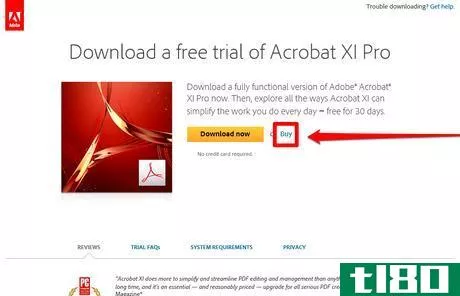
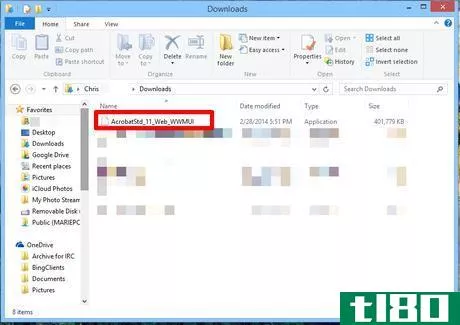
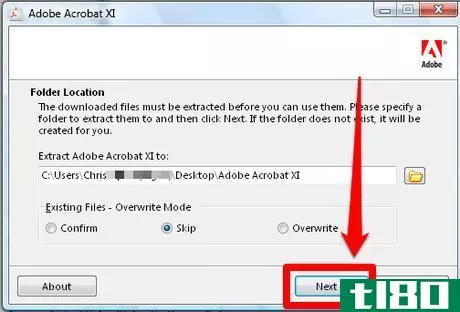
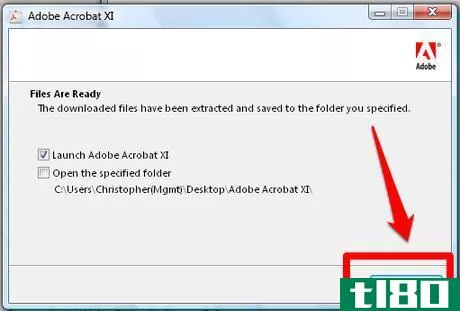
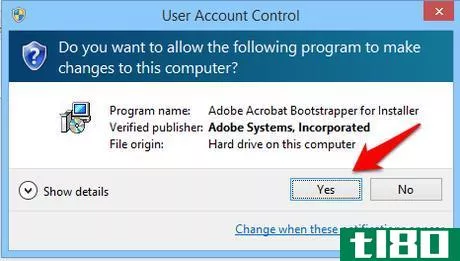
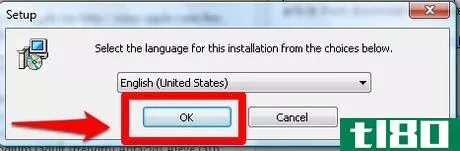
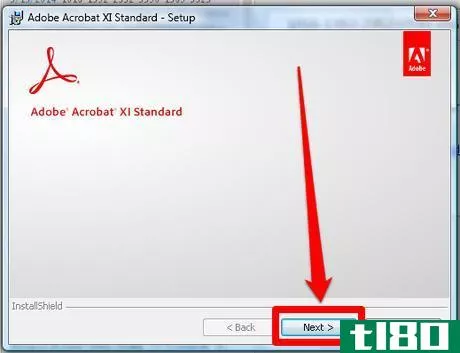
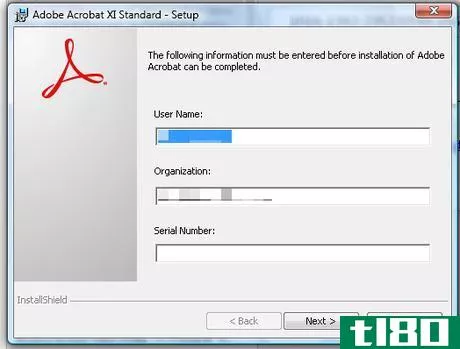
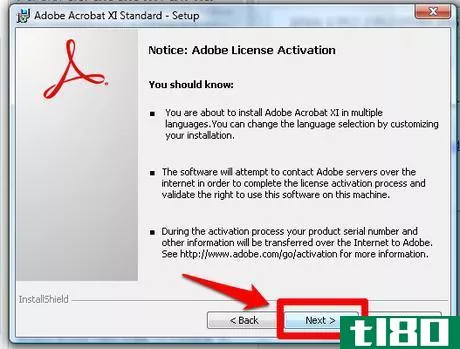
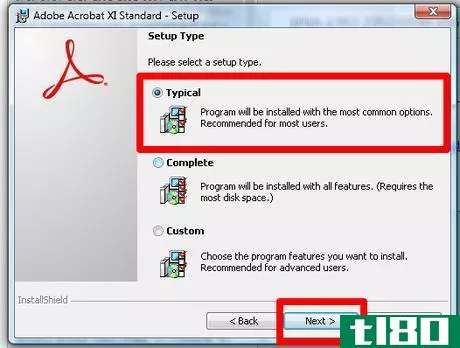
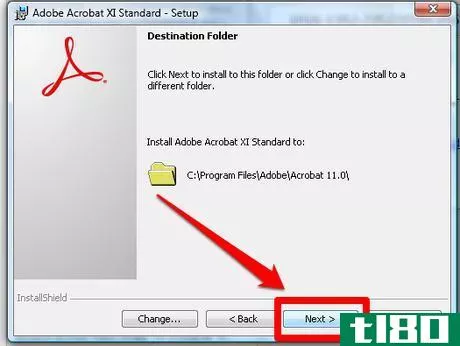
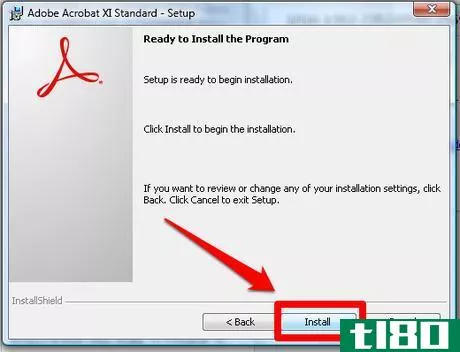
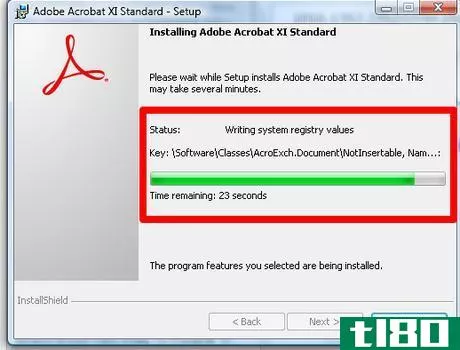
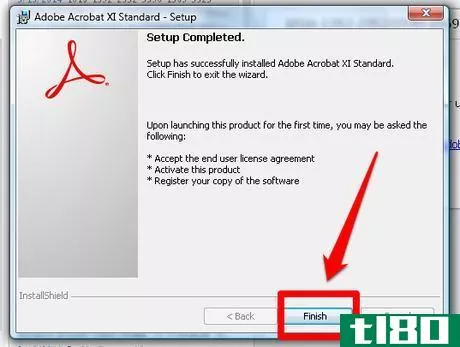
- 发表于 2022-04-06 21:07
- 阅读 ( 56 )
- 分类:IT
你可能感兴趣的文章
adobe acrobat reader dc(adobe acrobat reader dc)和Adobe Reader席(adobe reader xi)的区别
关键差异-土坯杂技阅读器DC与Adobe阅读器席 Acrobat reader DC和Adobe reader XI是常用的PDF阅读器。这两个软件程序都可以免费下载。Adobe Acrobat Reader DC和Adobe Reader XI之间的关键区别在于,Adobe Acrobat DC版本更多地依赖于云,可以跨设备...
- 发布于 2020-10-20 17:51
- 阅读 ( 495 )
如何通过5个简单步骤突出显示pdf文件中的文本
...将帮助您做到这一点,但为了保持简单,我们将使用Adobe Acrobat Reader DC突出显示PDF中的文本。 ...
- 发布于 2021-03-11 02:40
- 阅读 ( 284 )
一个免费的pdf编辑器足够好吗?adobe acrobat pro dc与pdfescape之比较
Adobe Acrobat Pro DC是该品牌最新的PDF编辑器。 ...
- 发布于 2021-03-12 11:21
- 阅读 ( 236 )
adobe acrobat pro dc管理PDF迷你指南
adobeacrobatprodc是一个管理PDF文件的包罗万象的解决方案。与Adobe的所有产品一样,它包含了全面的功能,这在一开始可能会让人不知所措。我们将用这个专业工具帮助您完成第一步。 ...
- 发布于 2021-03-12 12:02
- 阅读 ( 241 )
如何在adobe reader中为pdf文档中的页面添加书签
免费Adobe Acrobat Reader DC具有强大的排版引擎、对3D内容的支持以及连接Adobe文档云的桥梁。您还可以通过Adobe Document cloud服务获得2GB的免费云存储。 ...
- 发布于 2021-03-12 15:01
- 阅读 ( 669 )
为什么不需要adobe reader(以及使用什么替代)
... Adobe Acrobat Reader是最受欢迎的PDF阅读器之一。它有两种主要的口味:免费和优质。免费版本允许您查看、打印和注释PDF文件,而高级版本包括用于编辑、扫描、数字签名和文件...
- 发布于 2021-03-15 19:54
- 阅读 ( 423 )
什么是pdf文件(如何打开)?
...有相当多的应用程序可以打开PDF。网络浏览器、Adobe官方Acrobat Reader、第三方应用程序,甚至文字处理应用程序。 查看pdf的最简单方法:使用web浏览器 如果您正在阅读本文,那么您使用的web浏览器很可能能够查看PDF文件,而在m...
- 发布于 2021-04-05 02:13
- 阅读 ( 238 )
chrome希望我安装的adobe acrobat扩展是什么?
Adobe最近在其Adobe Acrobat Reader DC软件中添加了浏览器扩展。Adobe试图在Google Chrome中自动安装该扩展,但Chrome在启用它之前需要您的许可。 目前,这个扩展只在Windows上提供,而且只在googlechrome上提供。Adobe将来可能会在其他浏览器...
- 发布于 2021-04-08 10:51
- 阅读 ( 331 )
如何在pc上为pdf文档创建签名
...,它们也会给你同样的功能。在本例中,我使用的是adobeacrobatreaderdc,它是Adobe的免费PDF阅读器。下面是如何设置它并使用它来签署您的PDF文档。 下载Adobe Acrobat Reader DC。Adobe有一种令人遗憾的倾向,就是鼓励人们下载多余的应...
- 发布于 2021-04-16 01:55
- 阅读 ( 216 )
通过更新adobeacrobat和reader修复14个安全问题
...14个安全威胁。这是影响以下应用程序的重要更新:Adobe Acrobat 2017年Acrobat 2020年Acrobat DC公司Adobe Reader DC公司阅读软件Adobe正在修补的14个漏洞都对你的电脑构成了威胁,但其中有3个漏洞尤其严重,并使你的系统可以远程访问。这...
- 发布于 2021-05-12 08:38
- 阅读 ( 177 )